网络显示已连接但上不了网的解决方法(排查网络连接问题和修复网络故障的方法)
- 家电维修
- 2024-08-27
- 38
在使用电脑、手机或其他设备时,有时候会遇到网络显示已连接但上不了网的情况。这种问题可能出现在各种不同的网络环境中,给我们的生活和工作带来了不便。本文将为大家介绍如何排查网络连接问题和修复网络故障,以解决这一常见问题。
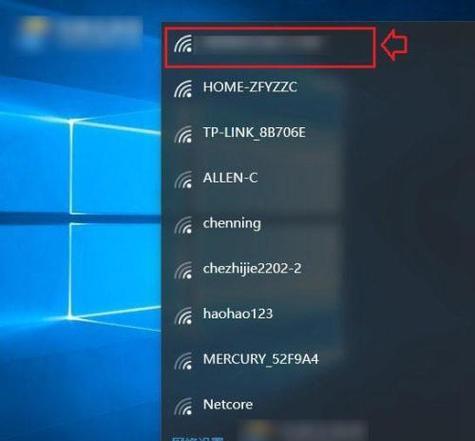
1.检查设备与路由器的物理连接是否正常:首先检查设备和路由器之间的物理连接是否松动或断开,确保设备与路由器之间的网线或无线连接正常。
2.检查网络状态指示灯:观察路由器上的网络状态指示灯是否正常,如果指示灯没有亮起或者闪烁异常,可能是路由器本身存在故障。
3.重启路由器和设备:尝试将路由器和设备都重启一次,有时候仅仅通过重启就能解决一些临时性的网络故障。
4.检查网络设置:进入设备的网络设置界面,确认是否正确配置了IP地址、子网掩码、网关等网络参数,确保没有设置错误。
5.确认路由器是否正常工作:使用其他设备连接同一个路由器,看是否能够正常上网,如果其他设备也无法上网,可能是路由器本身存在问题。
6.检查防火墙设置:有些防火墙软件可能会对网络连接进行限制或拦截,检查设备上的防火墙设置,确保不会对网络连接造成影响。
7.检查DNS设置:尝试更改设备的DNS服务器地址,可以尝试使用公共DNS服务器地址,如谷歌的8.8.8.8和8.8.4.4,看是否能够解决无法上网的问题。
8.更新网络驱动程序:如果是电脑上出现网络连接问题,可以尝试更新网络适配器的驱动程序,有时候驱动程序的老旧版本会导致网络连接问题。
9.清除DNS缓存:有时候设备上保存的DNS缓存可能导致网络连接问题,可以尝试清除DNS缓存,重新获取最新的DNS解析结果。
10.检查网线质量:如果是通过有线连接上不了网,可以检查网线的质量是否良好,排除网线断裂或接触不良的可能性。
11.检查网络供应商服务是否正常:联系网络供应商,咨询是否有网络故障或维护计划,以确定问题是否出在网络供应商那里。
12.检查设备安全软件:一些安全软件可能会对网络连接进行限制或拦截,检查设备上的安全软件设置,确保不会对网络连接造成影响。
13.重置网络设置:尝试将设备的网络设置恢复到出厂默认状态,重新配置网络连接,有时候可以解决一些复杂的网络故障。
14.检查设备硬件问题:如果经过以上步骤仍然无法解决问题,可能是设备本身存在硬件故障,需要联系售后服务或维修专业人员进行检修。
15.寻求专业帮助:如果以上方法都无法解决问题,建议寻求专业的网络技术支持,以便更好地诊断和解决网络连接问题。
网络显示已连接但上不了网的问题可能由多种原因引起,包括物理连接问题、网络设置错误、设备故障等等。通过排查问题所在,并采取相应的修复措施,大部分情况下可以解决这一问题,保证我们的网络连接畅通无阻。如果问题无法解决,寻求专业帮助是个明智的选择。
网络连接问题解决方案
在如今信息高速发展的时代,网络已经成为人们生活中不可或缺的一部分。然而,有时我们可能会遇到网络显示已连接却无法上网的问题。本文将介绍一些解决这个问题的方法,帮助读者更好地应对网络连接问题。
1.检查网络线路连接
通过检查网络线路连接是否松动或插头是否插紧来确保信号传输畅通,解决因线路问题导致的网络连接异常。
2.重新启动路由器和电脑
尝试重新启动路由器和电脑,这有助于消除临时的网络故障,重置网络设置以恢复正常的连接状态。
3.检查设备IP地址设置
确保电脑或其他设备的IP地址设置正确,避免冲突或错误的配置导致无法连接到网络。
4.清除DNS缓存
清除电脑的DNS缓存可以消除可能影响网络连接的错误数据,打开命令提示符窗口并输入“ipconfig/flushdns”进行清除。
5.检查防火墙设置
检查防火墙设置,确保没有阻止网络连接的规则或过滤器存在。适当地配置防火墙可以避免干扰正常的网络连接。
6.禁用并重新启用网络适配器
通过禁用并重新启用网络适配器来重置网络连接,有时可以解决由驱动程序或配置问题引起的连接问题。
7.更新网络驱动程序
检查并更新电脑的网络适配器驱动程序,确保驱动程序是最新版本,这有助于解决一些与设备兼容性相关的网络连接问题。
8.检查无线信号强度
如果是使用无线网络连接,检查无线信号强度是否足够,尝试靠近路由器或移除遮挡物来提高信号质量。
9.检查网络供应商服务状态
查看网络供应商的服务状态,如是否有计划维护或故障,以确定是否是供应商问题导致的无法上网。
10.重置网络设置
在操作系统中执行重置网络设置的操作,恢复默认配置,以解决一些无法上网的常见问题。
11.扫描并清除病毒或恶意软件
运行安全软件对电脑进行全面扫描,检测和清除可能导致网络连接问题的病毒或恶意软件。
12.联系网络供应商
如果尝试了以上方法仍无法解决问题,联系网络供应商的技术支持,寻求进一步的帮助和指导。
13.使用其他网络设备测试
尝试使用其他设备连接同一网络,如果其他设备能够正常连接,可能是当前设备硬件或软件问题引起的。
14.检查网站或应用程序限制
有些网站或应用程序可能会限制特定的IP地址或地区访问,确保访问的网站或应用程序没有此类限制。
15.请教专业人士
如果所有方法都无法解决问题,不妨请教专业人士,比如网络工程师或技术支持人员,他们可以提供更深入的分析和解决方案。
本文介绍了解决网络显示已连接但上不了网问题的15种方法,从检查线路连接到请教专业人士,读者可以根据实际情况选择适合自己的解决方案。无论是个人用户还是企业用户,在面对网络连接问题时,可以采取这些方法来快速解决问题,保持正常的上网体验。
版权声明:本文内容由互联网用户自发贡献,该文观点仅代表作者本人。本站仅提供信息存储空间服务,不拥有所有权,不承担相关法律责任。如发现本站有涉嫌抄袭侵权/违法违规的内容, 请发送邮件至 3561739510@qq.com 举报,一经查实,本站将立刻删除。